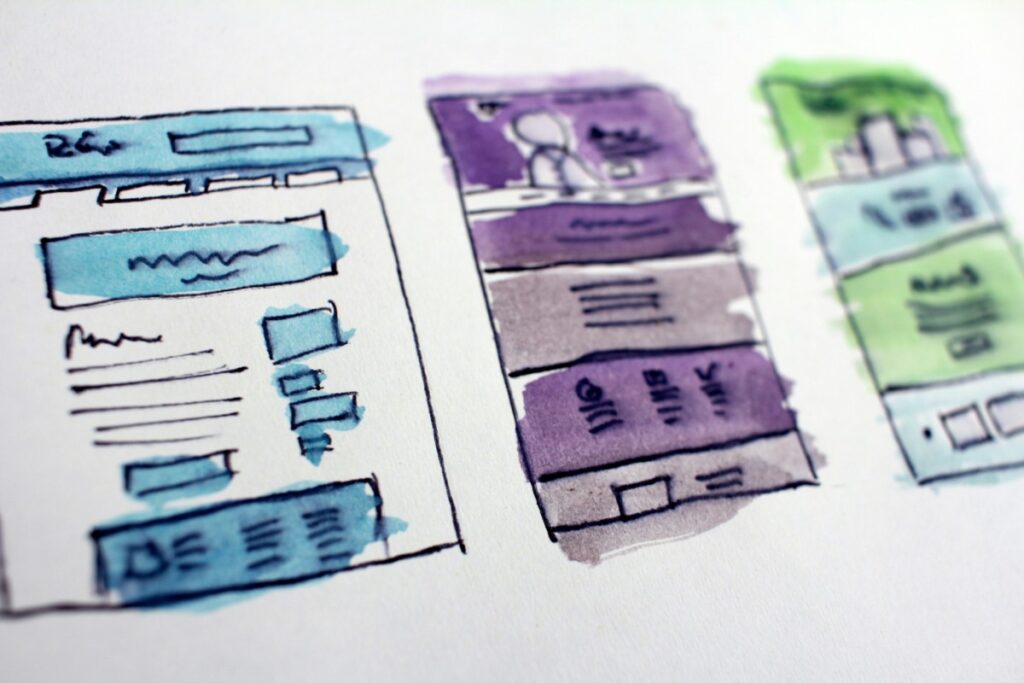«”Битрикс24” — ресурс, заточенный на бизнес, и некоторые инструменты там бизнесовые. Но мы подумаем, как это подкрутить в свою сторону», — открыл медиаклуб Юрий Калашников, автор книги «Настольная книга руководителя приюта для бездомных животных» и коллекционер онлайн-сервисов.
Платформа подходит как для организации работы внутри команды, так и для налаживания коммуникации с внешними партнерами и благополучателями. А еще сервис российский и работает по российскому законодательству. Это может быть важно для тех НКО, кто собирает и хранит персональные данные пользователей.
У сервиса много функций. Одна из них — возможность создать свою онлайн-витрину. Использовать ее можно по-разному: оформить в виде онлайн-магазина товаров, сделанных подопечными; оставить в качестве витрины с представлением услуг, которые оказывает НКО; открыть свой маркетплейс с товарами сразу нескольких организаций или соцпредпринимателей; сделать каталог базы знаний.
Создание портала
Первый шаг в создании онлайн-витрины — зайти на сайт «Битрикс24», нажать иконку «Получить бесплатно» и зарегистрироваться. Если пользователь уже авторизован на платформе и у него есть цифровое пространство, нужно выбрать «Создать новый ”Битрикс24”».
После этого откроется окно: сервис попросит выбрать, с чем пользователь планирует работать. На выбор дается четыре варианта: CRM, «Задачи и проекты», «Совместная работа» и «Сайты». Для создания витрины потребуется последний пункт.
После выбора в меню сверху появится несколько вкладок: «Сайты», «Магазины», «Клиенты» и прочие. Для создания онлайн-витрины необходимо перейти на вкладку «Магазины» и нажать кнопку «Создать», а после — «Создать по одному клику».
Создание онлайн-магазина
Для создания онлайн-магазина нужно заполнить некоторые данные: адрес магазина, его название, контактный телефон. Эту информацию после можно будет обновить. Раздел «Товары» заполняется позже.
Когда основная информация внесена, сервис откроет страницу для редактирования созданного сайта. Сайт на «Битрикс24» собирается как конструктор: можно выбрать уже готовые элементы, меняя их дизайн и детали.
Наполнение каталога
Чтобы на сайте появились товары — фотографии мерча, витрина услуг, каталог изделий, сделанных подопечными, или что-то еще — нужно перейти во вкладку «Товары и Склады». Там нужно нажать на клавишу «Создать».
«В нашем случае каталог — это сборник продуктов, услуг или товаров, которые мы хотим представить общественности. Например, это могут быть карточки животных — подопечных благотворительного фонда», — отмечает Юрий Калашников.
В карточке товара есть поля, которые нужно обязательно заполнить: наименование, детальное описание, видимость товаров. Есть еще дополнительные графы, которые настраиваются в зависимости от потребности организации.
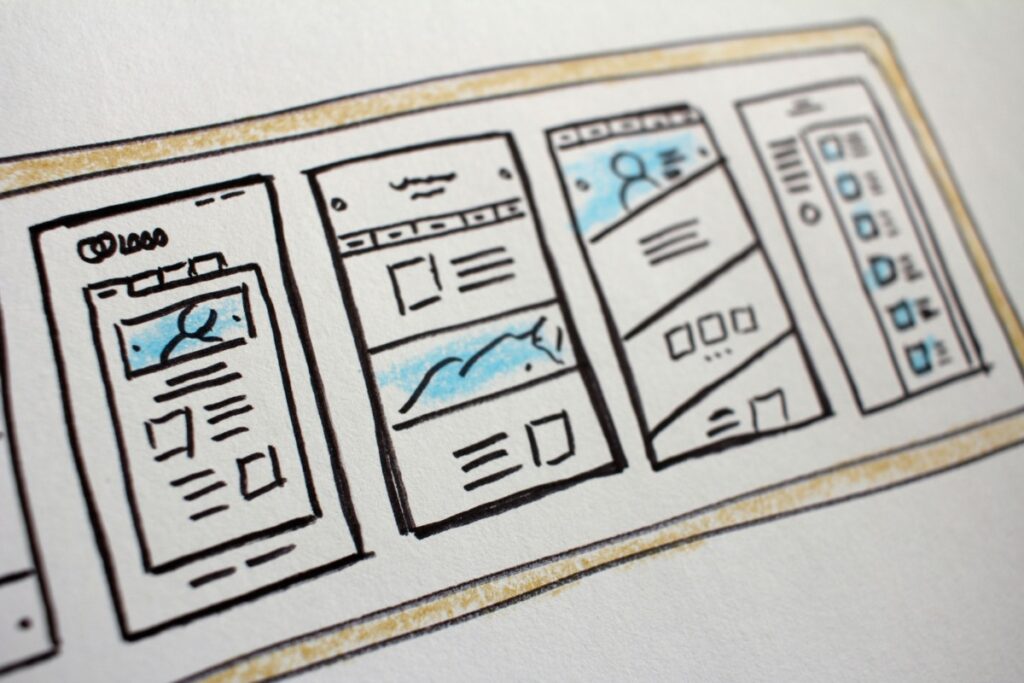
Например, есть поле «Дата/время». Его можно использовать, если НКО продает билеты на мероприятие за пожертвование. Есть поле «Да/нет». Его можно использовать чтобы указать, стерилизована ли, например, собака, которую предлагается взять на финансовое обеспечение пользователю. А если подходящего поля нет, можно создать свое (для этого нужно выбрать вариант «Строка») и написать там нужную информацию.
Фото: Hal Gatewood / Unsplash
Полей может быть неограниченное количество, но важно, чтобы не было перегруза.
После этого в карточке товара добавляются фотография и розничная цена — это стоимость товара или услуги, которую предлагается приобрести.
Улучшение онлайн-витрины
Следующий шаг — настроить описания на сайте. Поскольку инструмент изначально создавался для бизнеса, то много коммерческих терминов — «товары», «доставка и оплата» и другие. Для некоторых НКО это может подойти.
Но, например, если сайт на «Битрикс24» создает приют для животных, который хочет оформить онлайн-карточки своих подопечных, эти названия нужно поправить. Сделать это можно на этапе редактирования сайта.
Например, карточки товаров редактируются: при наведении на них курсора появится иконка «Редактировать». Нажав на нее, можно заменить текст кнопок «Купить», «Добавить в корзину», «Уведомить о поступлении» и других.
В случае с поддержкой бездомных животных кнопку «Купить» можно заменить на «Стать финансовым куратором». Также можно добавить отдельный текстовый блок с описанием того, что такое финансовое кураторство.
На каждой странице можно отредактировать поля и добавить больше информации. Поэтому потребуется время, чтобы настроить все под себя.
«Лучше всего — взять хороших волонтеров, которые умеют фотографировать, писать и ставить галочки в нужных местах. Пусть они наполнят ваш сайт всем необходимым», — добавляет Калашников.
Чтобы дать волонтерам доступ к сайту, на этапе редактирования нужно нажать на голубую кнопку в правом верхнем углу — «Пригласить». Можно пригласить по QR-коду или отправив ссылку.
Права доступа настраиваются: можно сделать так, чтобы волонтеры могли редактировать содержимое, но не имели при этом возможности что-либо удалять с сайта.
Что видит НКО после того, как сделан заказ
После того как сайт заработает и пользователи сделают первые заказы, НКО получит информацию о том, какие товары или услуги приобрели. Посмотреть заказы можно во вкладке CRM в разделе «Сделки».
В карточке заказа НКО увидит информацию о приобретенном товаре и контакты пользователя, который сделал заказ. Если нужно больше информации о донорах, то можно добавить дополнительные графы при формировании заказа на этапе редактирования сайта.
В разделе «Сделки» также можно настроить автоматизированное действие, например, сделать так, чтобы после подтверждения заказа пользователь получал электронное письмо с благодарностью или дополнительной информацией.
Во вкладке CRM есть активные формы по сбору данных. Их можно настроить: указать, какую информацию пользователь должен оставить о себе, а полученная информация будет храниться в «Битриксе24».
Настраивать сайт можно долго, поэтому лучший вариант — попробовать самостоятельно и выбрать те функции, которые нужны конкретной НКО.
Встречи медиаклуба «АСИ-Благосфера» проводятся в рамках проекта «ПРОявления НКО: информация, смыслы, комьюнити», который реализуется при поддержке Фонда президентских грантов.
Медиацентр «АСИ-Благосфера» — совместный проект центра «Благосфера» и Агентства социальной информации. С помощью разных медиаформатов он продвигает в обществе идеи благотворительности, социальной ответственности, социальной активности граждан. Один из таких форматов — медиаклуб, в котором проводятся обучающие, дискуссионные и просветительские мероприятия для НКО, сообществ, граждан.